bootstrap使用入门
bootstrap基础知识
学习网址:bootstrap中文文档
1 hello bootstrap!
下载bootstrap的开发包并添加到项目中,引入需要的link,实现hello bootstrap! 该模块涉及包的导入和包的引用,是初学bootstrap的一个好的引导。
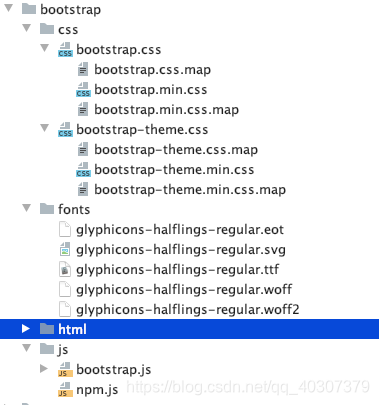
<!DOCTYPE html>
<html lang="en">
<head>
<meta charset="UTF-8">
<meta name="viewport" content="width=device-width, initial-scale=1">
<!-- 上述3个meta标签*必须*放在最前面,任何其他内容都*必须*跟随其后! -->
<title>hello bootstrap!</title>
<link href="../css/bootstrap.min.css" rel="stylesheet">
<!-- 引入框架包的方法:
直接将下载的bootstrap包内的dist下的文件直接复制到项目目录下面即可
-->
<!-- bootstrap框架的引入:
1、写入viewport mete标签
2、引入bootstrap.min.css文件
3、引入jq后,引入bootstrap.min.js文件
-->
</head>
<body>
<h1>hello bootstrap!</h1>
<!-- jQuery (Bootstrap 的所有 JavaScript 插件都依赖 jQuery,所以必须放在前边) -->
<script src="https://cdn.jsdelivr.net/npm/[email protected]/dist/jquery.min.js"></script>
<!-- 加载 Bootstrap 的所有 JavaScript 插件。你也可以根据需要只加载单个插件。 -->
<script src="../js/bootstrap.min.js"></script>
</body>
</html>
2 栅格系统
Bootstrap 提供了一套响应式、移动设备优先的流式栅格系统,随着屏幕或视口(viewport)尺寸的增加,系统会自动分为最多12列。
栅格系统用于通过一系列的行(row)与列(column)的组合来创建页面布局,你的内容就可以放入这些创建好的布局中。
以下是一个简单的实例:
<!DOCTYPE html>
<html lang="en">
<head>
<meta charset="UTF-8">
<meta name="viewport" content="width=device-width, initial-scale=1">
<title>栅格系统</title>
<link href="../css/bootstrap.min.css" rel="stylesheet">
<!-- 栅格系统:
描述:栅格系统是bootstrap创建的一个用于页面构建的html布局工具系统,
该系统通过提供的类名来将容器等分为12个结构
通过对容器的宽度进行指定来进行页面的快速搭建
说明:
1、响应式布局(一套代码,能够在不同的页面中有不同的加载效果)
2、提供了很多预定义的类名,通过使用这些类名能够快速的获得css样式
内容:
1、container:通过使用.container类名,来定义一个栅格系统
2、row:通过使用.row类名,来定义一个栅格中的行容器
3、col-[screenStyle]-[percent]:通过使用复合类名,来定义一个栅格行中的一个栅格的大小
a.screenStyle 设备类型(样式能够生效的设备类型)
col-xs-..: 超小型设备,宽度小于768px的设备
col-sm-..: 小型设备,宽度大于768px小于992px的设备
col-md-..: 中型设备,宽度大于992px小于1200px的设备
col-lg-..: 大型设备,宽度大于1200px
b.percent: 栅格在一行中占多少列(1-12)
补充:
栅格container能够赋予页面元素一个默认水平居中的效果
其实就是通过设置了margin和padding属性
建议:
1、如非必要,栅格请不要使用嵌套
2、栅格不是只能切割页面,栅格写在哪个元素里就对哪个元素进行切分
只不过通常栅格用来切割整个页面,用来页面的布局
-->
<style>
.color1{background: #2d78f4}
.color2{background: red}
</style>
</head>
<body>
<div class="container">
<div class="row">
<div class="col-md-8 color1">
<h1>左边的栅格</h1>
</div>
<div class="col-md-4 color2">
<h1>右边的栅格</h1>
</div>
</div>
</div>
<!-- jQuery (Bootstrap 的所有 JavaScript 插件都依赖 jQuery,所以必须放在前边) -->
<script src="https://cdn.jsdelivr.net/npm/[email protected]/dist/jquery.min.js"></script>
<!-- 加载 Bootstrap 的所有 JavaScript 插件。你也可以根据需要只加载单个插件。 -->
<script src="../js/bootstrap.min.js"></script>
</body>
</html>
3 全局css样式
了解bootstrap提供的css样式并尝试着多使用它们,可以直接引用。
<!DOCTYPE html>
<html lang="en">
<head>
<meta charset="UTF-8">
<meta name="viewport" content="width=device-width, initial-scale=1">
<!-- 上述3个meta标签*必须*放在最前面,任何其他内容都*必须*跟随其后! -->
<title>全局css样式</title>
<link href="../css/bootstrap.min.css" rel="stylesheet">
</head>
<body>
<h1>排版</h1>
<h1>hello bootstrap!</h1>
<h2>hello bootstrap!</h2>
<h3>hello bootstrap!</h3>
<hr>
<h1>副标题</h1>
<h1>h1. Bootstrap heading <small>Secondary text</small></h1>
<h2>h2. Bootstrap heading <small>Secondary text</small></h2>
<h3>h3. Bootstrap heading <small>Secondary text</small></h3>
<hr>
<h1>文字对齐</h1>
<p class="text-left">Left aligned text.</p>
<p class="text-center">Center aligned text.</p>
<p class="text-right">Right aligned text.</p>
<p class="text-justify">Justified text.</p>
<p class="text-nowrap">No wrap text.</p>
<hr>
<h1>改变大小写</h1>
<p class="text-lowercase">Lowercased text.</p>
<p class="text-uppercase">Uppercased text.</p>
<p class="text-capitalize">Capitalized text.</p>
<hr>
<h1>缩略语</h1>
<abbr title="attribute">attr</abbr>
<abbr title="HyperText Markup Language" class="initialism">HTML</abbr>
<hr>
<h1>代码</h1>
For example, <code><section></code> should be wrapped as inline.
<!-- jQuery (Bootstrap 的所有 JavaScript 插件都依赖 jQuery,所以必须放在前边) -->
<script src="https://cdn.jsdelivr.net/npm/[email protected]/dist/jquery.min.js"></script>
<!-- 加载 Bootstrap 的所有 JavaScript 插件。你也可以根据需要只加载单个插件。 -->
<script src="../js/bootstrap.min.js"></script>
</body>
</html>
4 组 件
无数可复用的组件,包括字体图标、下拉菜单、导航、警告框、弹出框等更多功能。
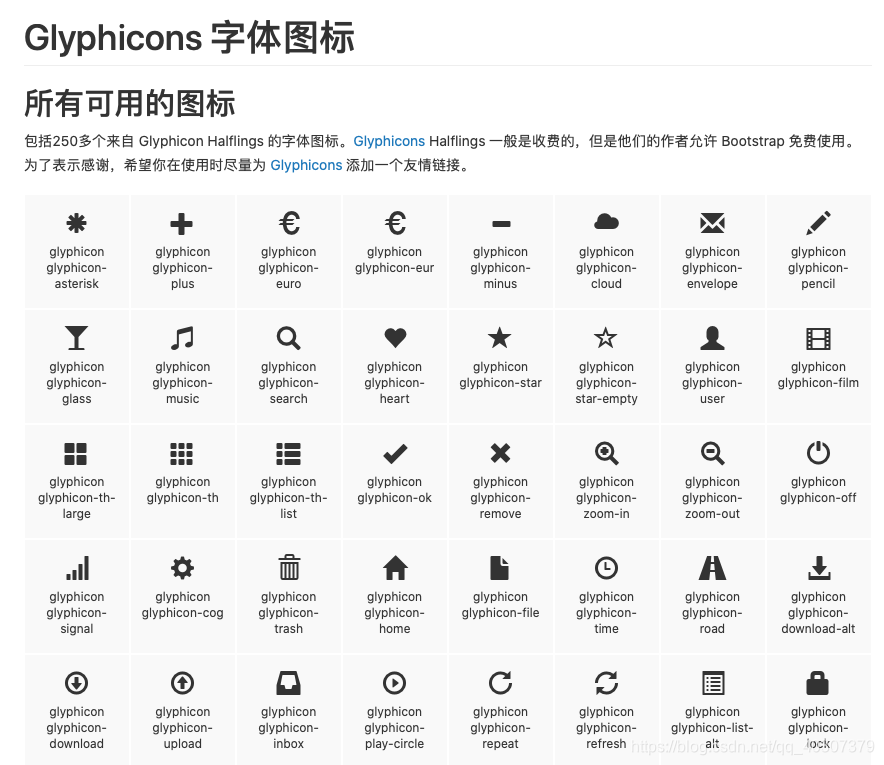
<!DOCTYPE html>
<html lang="en">
<head>
<meta charset="UTF-8">
<meta name="viewport" content="width=device-width, initial-scale=1">
<!-- 上述3个meta标签*必须*放在最前面,任何其他内容都*必须*跟随其后! -->
<title>组件</title>
<link href="../css/bootstrap.min.css" rel="stylesheet">
</head>
<body>
<h1>按钮</h1>
<button type="button" class="btn btn-default" aria-label="Left Align">
<span class="glyphicon glyphicon-align-left" aria-hidden="true"></span>
</button>
<button type="button" class="btn btn-default btn-lg">
<span class="glyphicon glyphicon-star" aria-hidden="true"></span> Star
</button>
<h1>下拉菜单</h1>
<div class="dropdown">
<button class="btn btn-default dropdown-toggle" type="button" id="dropdownMenu1" data-toggle="dropdown" aria-haspopup="true" aria-expanded="true">
Dropdown
<span class="caret"></span>
</button>
<ul class="dropdown-menu" aria-labelledby="dropdownMenu1">
<li><a href="#">Action</a></li>
<li><a href="#">Another action</a></li>
<li><a href="#">Something else here</a></li>
<li role="separator" class="divider"></li>
<li><a href="#">Separated link</a></li>
</ul>
</div>
<h1>徽章</h1>
<a href="#">Inbox <span class="badge">42</span></a>
<button class="btn btn-primary" type="button">
Messages <span class="badge">4</span>
</button>
<!-- jQuery (Bootstrap 的所有 JavaScript 插件都依赖 jQuery,所以必须放在前边) -->
<script src="https://cdn.jsdelivr.net/npm/[email protected]/dist/jquery.min.js"></script>
<!-- 加载 Bootstrap 的所有 JavaScript 插件。你也可以根据需要只加载单个插件。 -->
<script src="../js/bootstrap.min.js"></script>
</body>
</html>
5 JavaScript插件
jQuery 插件为 Bootstrap 的组件赋予了“生命”。可以简单地一次性引入所有插件,或者逐个引入到你的页面中。
<!DOCTYPE html>
<html lang="en">
<head>
<meta charset="UTF-8">
<meta name="viewport" content="width=device-width, initial-scale=1">
<!-- 上述3个meta标签*必须*放在最前面,任何其他内容都*必须*跟随其后! -->
<title>JavaScript 插件</title>
<link href="../css/bootstrap.min.css" rel="stylesheet">
</head>
<body>
<h1>模态框 </h1>
<!-- Button trigger modal -->
<button type="button" class="btn btn-primary btn-lg" data-toggle="modal" data-target="#myModal">
Launch demo modal
</button>
<!-- Modal -->
<div class="modal fade" id="myModal" tabindex="-1" role="dialog" aria-labelledby="myModalLabel">
<div class="modal-dialog" role="document">
<div class="modal-content">
<div class="modal-header">
<button type="button" class="close" data-dismiss="modal" aria-label="Close"><span aria-hidden="true">×</span></button>
<h4 class="modal-title" id="myModalLabel">Modal title</h4>
</div>
<div class="modal-body">
...
</div>
<div class="modal-footer">
<button type="button" class="btn btn-default" data-dismiss="modal">Close</button>
<button type="button" class="btn btn-primary">Save changes</button>
</div>
</div>
</div>
</div>
<!-- jQuery (Bootstrap 的所有 JavaScript 插件都依赖 jQuery,所以必须放在前边) -->
<script src="https://cdn.jsdelivr.net/npm/[email protected]/dist/jquery.min.js"></script>
<!-- 加载 Bootstrap 的所有 JavaScript 插件。你也可以根据需要只加载单个插件。 -->
<script src="../js/bootstrap.min.js"></script>
</body>
</html>
6 总结
可以简化开发过程,且让页面更加美观。
